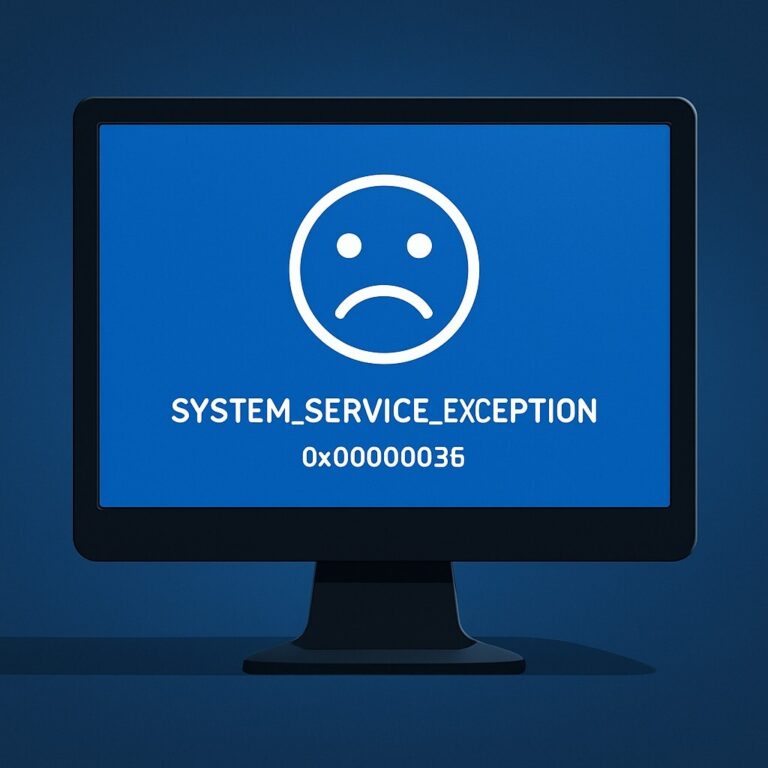그래픽카드 성능 최적화 설정 – NVIDIA와 AMD 제어판 따라 하기
게임을 실행할 때 사양은 충분한데 프레임이 낮거나 화면이 끊긴다면, 단순히 그래픽카드 성능 문제라기보다는 설정 최적화 부족일 가능성이 큽니다. 최신 GPU라도 기본 설정 그대로 두면 성능이 100% 발휘되지 않는 경우가 많습니다. 이 글에서는 그래픽카드 성능 최적화 설정을 NVIDIA 제어판과 AMD Adrenalin에서 누구나 쉽게 따라 할 수 있도록 정리했습니다.
그래픽카드 성능 최적화 설정 핵심 가이드
그래픽카드 성능이 기대만큼 나오지 않는다면, 제어판과 드라이버 기본값 때문일 수 있습니다.
NVIDIA와 AMD 제어판, 그리고 Windows 설정까지 조정하면 동일한 GPU에서도 훨씬 안정적이고 높은 성능을 경험할 수 있습니다.
NVIDIA 그래픽카드 성능 최적화 설정
NVIDIA 제어판은 GPU의 전력 관리, 렌더링 품질, 해상도, 색상까지 세밀하게 조정할 수 있는 핵심 도구입니다. 이곳에서 몇 가지 설정만 바꿔도 성능 체감이 확 달라집니다.
첫 번째로 확인해야 할 항목은 전력 관리 모드입니다. 기본값은 균형 모드로 되어 있어 GPU가 필요할 때만 성능을 끌어올리지만, 이를 **‘최대 성능 선호’**로 바꾸면 언제든 안정적인 성능을 유지할 수 있습니다. 다만 이 경우 발열이 증가할 수 있으므로, 반드시 쿨링 팬 속도나 온도 상태를 함께 체크해야 합니다.
다음은 텍스처 필터링 품질입니다. 이 값을 ‘고성능’으로 설정하면 불필요한 그래픽 품질 손실을 줄여 프레임이 안정됩니다. 고사양 게임에서 초당 프레임이 요동치는 현상을 완화하는 데 효과적이지만, 일부 게임에서는 화면의 디테일이 약간 줄어들 수 있습니다.
또 하나 중요한 옵션이 ‘수직 동기화(V-SYNC)’입니다. 이 기능을 끄면 GPU가 최대 FPS를 출력해 입력 지연을 줄일 수 있습니다. 그러나 동시에 화면 찢김(티어링)이 발생할 수 있어, 경쟁 게임에서는 OFF로 두고, 영화나 그래픽 작업에서는 ON으로 두는 식으로 상황에 따라 선택적으로 활용하는 것이 좋습니다.
마지막으로 색상 범위 설정입니다. 디지털 색상 포맷을 RGB 전체(0–255)로 맞추면 색감이 한층 선명해지고, 화면 몰입도가 크게 올라갑니다. 특히 사진 편집이나 동영상 감상처럼 색 정확도가 중요한 작업에서는 필수적으로 적용해야 할 설정입니다.
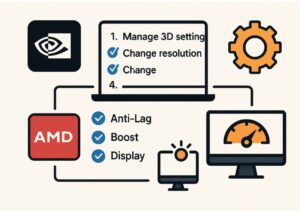
AMD 그래픽카드 성능 최적화 설정
AMD 사용자는 기본 드라이버인 Adrenalin 소프트웨어를 통해 손쉽게 그래픽카드 성능을 최적화할 수 있습니다. 직관적인 인터페이스와 다양한 자동화 기능 덕분에 초보자도 쉽게 접근할 수 있고, 필요하다면 고급 사용자에게는 세밀한 수동 조정 옵션까지 제공합니다.
먼저 그래픽 탭의 핵심 기능을 살펴보면,
-
Radeon Anti-Lag은 입력 지연을 최소화해 FPS 게임에서 반응 속도를 빠르게 만들어줍니다.
-
Radeon Boost는 화면 전환이 빠른 상황에서 해상도를 자동으로 낮춰 FPS를 높여주며, 체감 성능 개선에 직접적인 효과가 있습니다.
-
Image Sharpening은 화면의 선명도를 보정해 흐릿함을 줄여주므로, 낮은 해상도에서 플레이할 때도 시각적 만족도를 높여줍니다.
다음은 성능 튜닝(Performance → Tuning) 메뉴입니다.
-
초보자라면 자동 튜닝을 켜는 것만으로도 안정적이고 안전한 성능 향상을 얻을 수 있습니다.
-
좀 더 욕심이 난다면 수동 튜닝에서 전력 제한 해제, 클럭 상승을 시도할 수 있는데, 이 경우 반드시 안정성 테스트를 병행해야 합니다. 안정성 검증을 소홀히 하면 시스템 다운이나 프리징 문제가 발생할 수 있습니다.
마지막으로 디스플레이 최적화도 중요한 단계입니다.
모니터 해상도와 주사율을 반드시 지원 가능한 최대치로 맞추고, FreeSync를 지원하는 모니터라면 반드시 활성화해야 합니다. 이렇게 하면 화면 끊김과 티어링 현상이 최소화되어 부드러운 화면 경험을 누릴 수 있습니다.
특히 AMD Adrenalin은 게임별 프로필 저장 기능을 제공하기 때문에, FPS 게임과 AAA 타이틀을 각각 다른 세팅으로 저장해두면 상황에 맞게 최적화된 환경을 빠르게 불러올 수 있습니다.
Windows 설정으로 함께 최적화하기
그래픽카드 성능 최적화는 제어판만 건드린다고 끝나는 게 아닙니다. 운영체제 수준의 조정도 함께 해주어야 GPU가 안정적으로 제 성능을 발휘할 수 있습니다.
첫째, 전원 관리 모드를 확인하세요. 제어판 → 전원 옵션에서 ‘고성능(또는 최대 성능)’으로 바꾸면 GPU가 필요할 때 전력을 아끼지 않고 성능을 끌어올릴 수 있습니다. 다만 발열이 늘 수 있으니 쿨링 상태를 함께 확인하는 것이 좋습니다.
둘째, 고급 디스플레이 설정을 점검해야 합니다. 모니터의 주사율은 자동으로 기본값으로 잡히는 경우가 많아, 실제 지원하는 최대 주사율(예: 144Hz, 165Hz)로 직접 맞춰줘야 부드러운 화면을 체감할 수 있습니다.
셋째, 백그라운드 앱 관리도 성능에 큰 영향을 줍니다. 작업 관리자에서 불필요한 시작 프로그램과 백그라운드 프로세스를 꺼주면 GPU가 온전히 그래픽 처리에 집중할 수 있어 프레임 저하가 줄어듭니다.
최적화 후 성능 확인 방법
그래픽카드 성능 최적화 설정을 마쳤다면, 실제로 효과가 있었는지 반드시 확인해야 합니다. 단순히 체감에만 의존하면 정확하지 않기 때문에, 벤치마크 프로그램이나 실제 게임 환경을 통해 변화를 검증하는 것이 가장 확실합니다.
가장 많이 사용되는 벤치마크 도구로는 3DMark와 Unigine Heaven이 있습니다. 최적화 전후 점수를 비교하면 프레임 향상이나 발열 차이를 객관적으로 확인할 수 있습니다. 예를 들어, 같은 시스템에서 전력 관리 모드를 바꾸기 전에는 90fps가 나오던 게임이 최적화 후 105fps로 개선되는 식입니다.
실제 게임에서도 변화를 확인해 보아야 합니다. 자주 플레이하는 타이틀을 실행해 프레임 카운터를 켜고 비교해보면, 벤치마크 결과와 함께 체감 성능 개선을 확인할 수 있습니다. 이 과정을 통해 설정이 잘 적용되었는지, 혹은 발열이나 안정성 문제는 없는지를 점검할 수 있어 장기적으로 더 안정적인 환경을 구축할 수 있습니다.
💬 자주 묻는 질문 (FAQ)
Q. 성능 향상을 위해 설정을 바꾸면 발열이 증가하나요?
→ 네, 일부 고성능 유지 설정(예: 최대 전력 모드)은 발열을 높일 수 있습니다. 팬 속도 설정 또는 온도 관리도 함께 고려하세요.Q. 자동 오버클럭을 설정해도 안전할까요?
→ Adrenalin의 자동 튜닝은 비교적 안전하지만, 수동 오버클럭 시엔 반드시 안정성 테스트를 진행하는 것이 좋습니다.Q. 설정을 바꿔도 여전히 끊긴다면 어떻게 하나요?
→ 그래픽 드라이버 충돌일 수 있습니다. 이 경우 [DDU 가이드]를 참고해 드라이버를 완전히 삭제하고 재설치해보세요.
🔚 마무리
그래픽카드 성능은 단순히 하드웨어 스펙에만 달려 있지 않습니다. 그래픽카드 성능 최적화 설정을 통해 드라이버와 제어판을 조정하면, 동일한 장비에서도 더 높은 프레임과 안정적인 경험을 얻을 수 있습니다. 기본값 그대로 두지 말고, 내 환경에 맞게 세밀하게 최적화하세요.
🔄 함께 보면 좋은 글